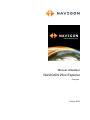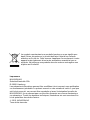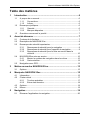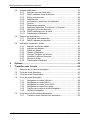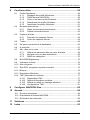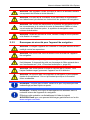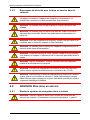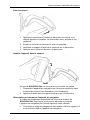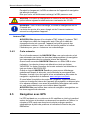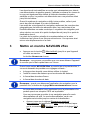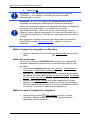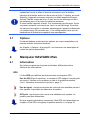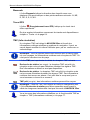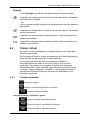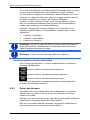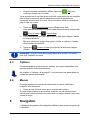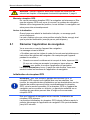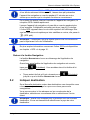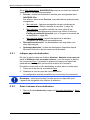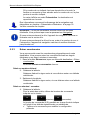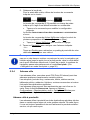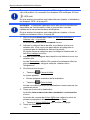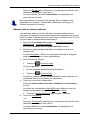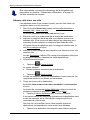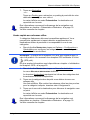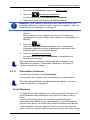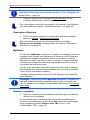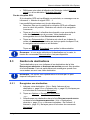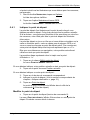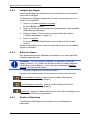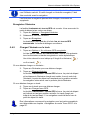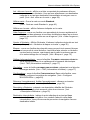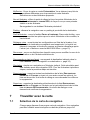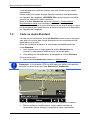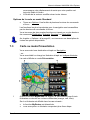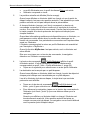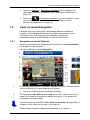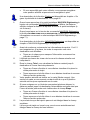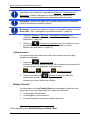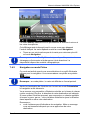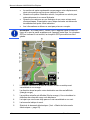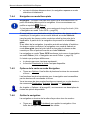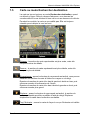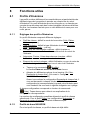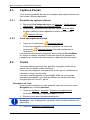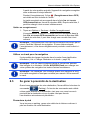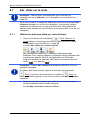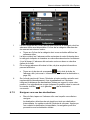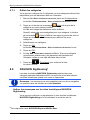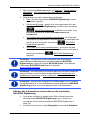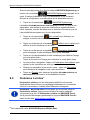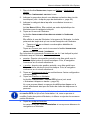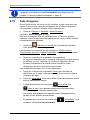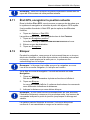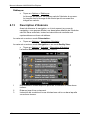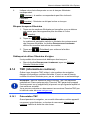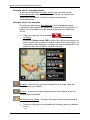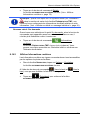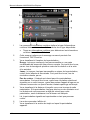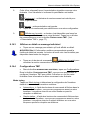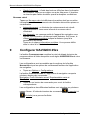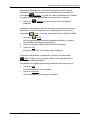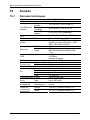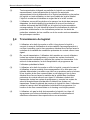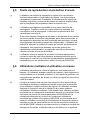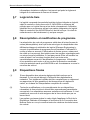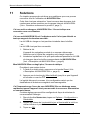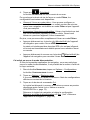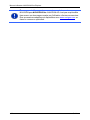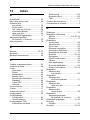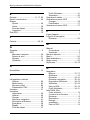Navigon 2500 EXPLORER Le manuel du propriétaire
- Catégorie
- Systèmes de navigation automobile
- Taper
- Le manuel du propriétaire
Ce manuel convient également à

Manuel utilisateur
NAVIGON 25xx Explorer
Français
Février 2010

Le symbole représentant une poubelle barrée sur roues signifie que
dans l'Union européenne, le produit doit faire l'objet d'une collecte
sélective en fin de vie. Cette mesure s'applique non seulement à votre
appareil mais également à tout autre accessoire caractérisé par ce
symbole. Ne jetez pas ces produits dans les ordures ménagères non
sujettes au tri sélectif.
Impressum
NAVIGON AG
Schottmüllerstraße 20A
D-20251 Hamburg
Les présentes informations peuvent être modifiées à tout moment, sans publication
ou avertissement préalable. Le présent manuel ou des extraits de celui-ci, quel que
soit le but poursuivi, ne peuvent être reproduits qu’avec l’autorisation formelle de
NAVIGON AG. Ils ne peuvent pas non plus être transmis sous forme électronique
ou mécanique. Toutes les données techniques, illustrations etc sont soumises à la
loi de protection des droits d'auteur.
© 2010, NAVIGON AG
Tous droits réservés.

Manuel utilisateur NAVIGON 25xx Explorer
Manuel utilisateur Table des matières III
Table des matières
1 Introduction.......................................................................................6
1.1 A propos de ce manuel ...........................................................................6
1.1.1 Conventions ..............................................................................6
1.1.2 Icônes........................................................................................6
1.2 Remarques juridiques .............................................................................6
1.2.1 Garantie ....................................................................................6
1.2.2 Marques déposées ...................................................................7
1.3 Questions concernant le produit .............................................................7
2 Avant de démarrer ............................................................................7
2.1 Contenu de la livraison............................................................................7
2.2 Description de NAVIGON 25xx...............................................................8
2.3 Remarques de sécurité importantes .......................................................8
2.3.1 Remarques de sécurité pour la navigation ...............................8
2.3.2 Remarques de sécurité pour l'appareil de navigation...............9
2.3.3 Remarques de sécurité pour la mise en service dans le
véhicule...................................................................................10
2.4 NAVIGON 25xx mise en service...........................................................10
2.4.1 Monter le système de navigation dans la voiture....................10
2.4.2 Carte mémoire ........................................................................12
2.5 Navigation avec GPS............................................................................12
3 Mettre en marche NAVIGON 25xx..................................................13
3.1 Options..................................................................................................15
4 Manipuler NAVIGON 25xx ..............................................................15
4.1 Information ............................................................................................15
4.2 Clavier virtuel ........................................................................................17
4.2.1 Touches spéciales ..................................................................17
4.2.2 Entrer des données.................................................................18
4.3 Options..................................................................................................19
4.4 Menus ...................................................................................................19
5 Navigation .......................................................................................19
5.1 Démarrer l'application de navigation.....................................................20

Manuel utilisateur NAVIGON 25xx Explorer
IV Table des matières Manuel utilisateur
5.2 Indiquer destination...............................................................................21
5.2.1 Indiquer pays de destination ...................................................22
5.2.2 Saisir l’adresse d’une destination ...........................................22
5.2.3 Entrer coordonnées ................................................................24
5.2.4 Adresse utile ...........................................................................25
5.2.5 Informations concernant la destination ...................................30
5.2.6 Favoris ....................................................................................30
5.2.7 Destinations récentes .............................................................31
5.2.8 Adresses importées : De Outlook / d' Internet ........................31
5.2.9 Naviguer vers votre domicile...................................................32
5.2.10 Définir destination sur la carte ................................................32
5.2.11 Présentation d'itinéraire ..........................................................33
5.3 Gestion de destinations.........................................................................35
5.3.1 Enregistrer une destination .....................................................35
5.3.2 Définir l'adresse du domicile ...................................................36
5.4 Itinéraires à étapes ou tracks................................................................36
5.4.1 Indiquer le point de départ ......................................................37
5.4.2 Indiquer des étapes ................................................................38
5.4.3 Editer les étapes .....................................................................38
5.4.4 Gestion d’itinéraires ................................................................38
5.4.5 Charger l'itinéraire ou le track .................................................39
5.4.6 Calculer et afficher l'itinéraire..................................................40
5.4.7 Simuler le trajet .......................................................................40
5.4.8 Présentation d'itinéraire ..........................................................40
6 Options ............................................................................................42
7 Travailler avec la carte ...................................................................45
7.1 Sélection de la carte de navigation .......................................................45
7.2 Carte au mode Standard.......................................................................46
7.3 Carte au mode Présentation .................................................................47
7.4 Carte au mode Navigation ....................................................................49
7.4.1 Navigation au mode Véhicule .................................................49
7.4.2 Navigation au mode Piéton.....................................................53
7.4.3 Navigation au mode Trace GPS .............................................55
7.4.4 Navigation au mode Hors-piste...............................................56
7.4.5 Options de la carte au mode Navigation.................................56
7.4.6 Quitter la navigation ................................................................56
7.5 Carte au mode Rechercher destination ................................................57
7.5.1 Travail au mode Rechercher destination ................................58

Manuel utilisateur NAVIGON 25xx Explorer
Manuel utilisateur Table des matières V
8 Fonctions utiles ..............................................................................59
8.1 Profils d'itinéraires.................................................................................59
8.1.1 Réglages des profils d'itinéraires ............................................59
8.1.2 Profils de base NAVIGON.......................................................59
8.1.3 Créer un nouveau profil d'itinéraire .........................................60
8.1.4 Sélectionner les profils d'itinéraire ..........................................60
8.1.5 Administrer les profils d'itinéraire ............................................61
8.2 Boussole électronique...........................................................................62
8.2.1 Statut de la boussole électronique..........................................63
8.2.2 Calibrer la boussole électr. .....................................................63
8.3 Captures d'écran...................................................................................64
8.3.1 Permettre les captures d'écran ...............................................64
8.3.2 Créer des captures d'écran.....................................................64
8.4 Tracks ...................................................................................................64
8.5 Se garer à proximité de la destination ..................................................65
8.6 À proximité ............................................................................................67
8.7 Adr. utiles sur la route ...........................................................................68
8.7.1 Afficher les adresses utiles sur votre itinéraire .......................68
8.7.2 Naviguer vers une des destinations........................................69
8.7.3 Définir les catégories ..............................................................70
8.8 NAVIGON Sightseeing..........................................................................70
8.9 Itinéraires à visites ................................................................................72
8.10 Aide d'urgence ......................................................................................74
8.11 État GPS, enregistrer la position actuelle .............................................75
8.12 Bloquer..................................................................................................75
8.13 Description d'itinéraire...........................................................................76
8.14 TMC (informations routières) ................................................................77
8.14.1 Présentation TMC ...................................................................77
8.14.2 Afficher Informations routières ................................................79
8.14.3 Afficher en détail un message individuel.................................81
8.14.4 Configurations TMC ................................................................81
9 Configurer NAVIGON 25xx.............................................................82
10 Annexe.............................................................................................84
10.1 Données techniques .............................................................................84
10.2 Dispositions de licence NAVIGON........................................................85
10.3 Déclaration de conformité .....................................................................89
11 Solutions .........................................................................................90
12 Index ................................................................................................93

Manuel utilisateur NAVIGON 25xx Explorer
- 6 - Introduction
1 Introduction
1.1 A propos de ce manuel
1.1.1 Conventions
Pour une meilleure lisibilité et compréhension, le manuel utilise les
types d'écriture suivants :
Gras et italique : Désignations de produit
M
AJUSCULES : Noms des fenêtres et boîtes de dialogue
Gras : Mise en valeur de passages importants de
textes
Souligné
: Désignations de boutons de commande,
champs d'entrée et autres éléments de
l'interface utilisateur
Souligné et italique
: Désignation d'éléments de réglage de l'appareil
de navigation
1.1.2 Icônes
Les icônes suivantes renvoient à certains passages de texte :
Remarques et conseils de manipulation du logiciel
Informations et explications complémentaires
Avertissements
1.2 Remarques juridiques
1.2.1 Garantie
Nous nous réservons le droit de modifier les présentes informations à
tout moment, sans publication ou avertissement préalable.
NAVIGON AG n'assume aucune responsabilité quant à la conformité du
contenu ou pour les dommages résultant de l'utilisation du présent
manuel.
Nous sommes reconnaissants pour tout avertissement de défauts et
pour toute proposition d'amélioration nous permettant d'augmenter
encore à l'avenir la performance de nos produits.

Manuel utilisateur NAVIGON 25xx Explorer
Avant de démarrer - 7 -
1.2.2 Marques déposées
Toutes marques mentionnées dans le présent manuel, et le cas
échéant les marques déposées protégées par des tiers sont soumises
sans réserve aux termes juridiques actuels et aux droits de ses
déposants. Tous noms de marque déposées, d’entreprise ou de produit
mentionnés sont ou peuvent être des marques déposées appartenant à
ses déposants. Tous droits non accordés ici expressément sont
réservés.
L'absence d'une caractérisation explicite des marques de produits
utilisées dans ce manuel ne peut permettre de conclure qu'un nom de
marque n'est pas soumis aux droits d'un tiers.
► Microsoft, Outlook, Excel et Windows sont des marques déposées
de Microsoft Corporation.
► NAVIGON est une marque déposée de NAVIGON AG.
1.3 Questions concernant le produit
Vous avez des questions concernant votre produit ? Rendez-nous visite
sur notre site www.navigon.com
et cliquez sur « Support ». Vous y
trouverez un domaine concernant les questions fréquemment posées
(Foire aux questions) et vous y obtiendrez les coordonnées
téléphoniques et notre adresse e-mail.
2 Avant de démarrer
2.1 Contenu de la livraison
Veuillez vérifier que la livraison est complète. Si la livraison n'est pas
complète, veuillez prendre immédiatement contact avec le commerçant
auprès duquel vous avez acquis le produit.
Le produit que vous avez acquis comprend :
► appareil de navigation NAVIGON 25xx Explorer
► Support automobile design
► Câble de chargement de voiture (10-24V-unité d'alimentation pour
allume-cigare) avec antenne TMC intégrée
► câble USB
► dragonne
► dépliant avec instructions d'installations illustrées

Manuel utilisateur NAVIGON 25xx Explorer
- 8 - Avant de démarrer
2.2 Description de NAVIGON 25xx
1
écran tactile
2
Anneau pour dragonne
3
DEL
4
mini-douille USB pour câble USB / unité d'alimentation
5
remise à zéro
6
fente pour carte mémoire microSD
7
Marche/Arrêt
2.3 Remarques de sécurité importantes
Dans votre propre intérêt, veuillez lire soigneusement les remarques de
sécurité et les avertissements suivants avant de mettre en service votre
système de navigation.
2.3.1 Remarques de sécurité pour la navigation
L'utilisation du système de navigation s'effectue aux risques et périls de
l'utilisateur.
Attention ! Pour vous protéger ainsi que les autres usagers de la route
des risques d'accidents, ne manipulez pas le système de navigation
pendant la conduite !

Manuel utilisateur NAVIGON 25xx Explorer
Avant de démarrer - 9 -
Attention ! Ne regardez l'écran que dans le cas où la situation routière
vous permet de le faire en toute sécurité !
Attention ! Le tracé de la circulation et les panneaux de signalisation
sont absolument prioritaires aux instructions du système de navigation.
Attention ! Ne suivez les instructions du système de navigation que si
les circonstances et le code de la route le permettent ! Même si vous
vous écartez de l'itinéraire prévu, le système de navigation vous
mènera à destination.
Attention ! Avant de prendre la route, vérifiez à chaque fois la position
et la fixation du support.
2.3.2 Remarques de sécurité pour l'appareil de navigation
Attention ! Protégez l'appareil de l'humidité. Il n'est pas étanche et non
protégé contre les aspersions.
Attention ! En aucun cas vous ne devez ouvrir le boîtier de l'appareil
de navigation.
Attention ! N'exposez pas l'appareil de navigation à une chaleur ou un
froid intenses. Il risquerait de subir un dommage et d'être entravé dans
son fonctionnement. (Voir « Données techniques », page 84)
Attention ! Ne retirer jamais la fiche du raccord par le cordon. Cela
risque d'endommager gravement l'appareil ou de le détruire.
Attention ! N'exposez pas votre appareil de navigation à de brusques
écarts de températures. Ceux-ci pourraient provoquer la formation
d'eau condensée.
Remarque : ne pliez pas le câble. Veillez à ce qu'il ne puisse pas être
endommagé par des objets coupants.
Remarque : réalisez une copie de sauvegarde des données dans la
mémoire interne de l'appareil de navigation.
Effectuez cette opération confortablement à l'aide du logiciel
NAVIGON Fresh que vous pouvez télécharger gratuitement sur le site
www.navigon.com/fresh
.

Manuel utilisateur NAVIGON 25xx Explorer
- 10 - Avant de démarrer
2.3.3 Remarques de sécurité pour la mise en service dans le
véhicule
Attention ! Installez le support de façon à ce que le conducteur puisse
visualiser et manipuler l'appareil de navigation correctement. La
visibilité du conducteur ne doit toutefois pas être entravée !
Attention ! N'installez pas le support dans le champ opératoire des
airbags.
Attention ! N'installez pas le support trop près du volant ou d'autres
éléments de service afin d'éviter une gène dans la manipulation du
véhicule.
Attention ! Lors de l'installation du support, veillez à ce que celui-ci ne
constitue pas un facteur à risques en cas d'accident.
Attention ! N'installez pas le câble près d'appareils importants pour la
sécurité et de lignes d'alimentation.
Attention ! Avant de prendre la route, vérifiez à chaque fois la position
et la fixation du support. L'adhérence de la ventouse peut faiblir avec le
temps.
Attention ! Après l'installation, veuillez contrôler tous les dispositifs
relatifs à la sécurité dans le véhicule.
Attention ! Le câble de chargement en voiture ne doit être connecté
qu'aux allume-cigares fonctionnant avec une tension de 10-24V.
Attention ! Débranchez le câble de chargement de voiture de l'allume-
cigare, quand vous arrêtez le véhicule. L'unité d'alimentation intégrée
dans l'allume-cigare consomme toujours une faible quantité de courant
et pourrait décharger la batterie.
2.4 NAVIGON 25xx mise en service
2.4.1 Monter le système de navigation dans la voiture
Attention ! Veuillez observer absolument toutes les remarques de
sécurité au chapitre « Remarques de sécurité importantes », page 8.

Manuel utilisateur NAVIGON 25xx Explorer
Avant de démarrer - 11 -
Fixer le support
1. Nettoyez la ventouse et l'endroit du pare-brise sur lequel vous
désirez appliquer la fixation. Ils doivent être secs, propres et non
graisseux.
2. Ecartez le levier de la ventouse le plus loin possible.
3. Appliquez le support à l'aide de la ventouse sur le pare-brise.
4. Appuyez sur le levier en direction du pare-brise.
Installer l'appareil dans le support
Au dos de NAVIGON 25xx un cercle à deux encoches est visible.
1. Suspendez l'appareil de navigation par l'encoche supérieure dans
le taquet du support (voir illustration). (Voir illustration).
2. Appuyez-le alors dans le support jusqu'à ce qu'il s'enclenche.
Alimentation en courant de l'appareil de navigation
Un câble de chargement automobile est inclus à la livraison de
NAVIGON 25xx avec lequel vous pouvez alimenter en courant
l'appareil de navigation par l'allume-cigare de votre véhicule.
► Connectez le câble de chargement automobile à l'allume-cigare et à
la mini-douille USB de l'appareil de navigation.

Manuel utilisateur NAVIGON 25xx Explorer
- 12 - Avant de démarrer
Pendant le chargement, la DEL au-dessous de l'appareil de navigation
est allumée (orange).
Dès que l'accu est entièrement rechargé, la DEL passe au vert.
Attention ! Le câble de chargement en voiture ne doit être connecté
qu'aux allume-cigares fonctionnant avec une tension de 10-24V.
Remarque : Pour un accu déchargé, la durée du chargement est de
3 heures env.
La durée de service d'un accu chargé est de 3 heures maximum,
suivant la configuration d'appareil.
Antenne TMC
NAVIGON 25xx dispose d'un récepteur TMC intégré. L'antenne TMC
est intégrée au câble de chargement auto. Dès que le câble de
chargement auto est connecté, l'appareil est prêt à recevoir des
informations routères. Il peut, en cas de besoin modifier lui-même
l'itinéraire pour, par ex. contourner un embouteillage.
2.4.2 Carte mémoire
Pour le fonctionnement de NAVIGON 25xx, une carte mémoire n'est
pas nécessaire car toutes les données indispensables à la navigation
sont sauvegardées dans la mémoire interne de l'appareil.
Quand vous raccordez NAVIGON 25xx avec un câble USB à votre
ordinateur, la mémoire interne est détectée en tant que lecteur
'NAVIGON'. La fente d'insertion de la carte mémoire est détectée en
tant que lecteur 'NAVIGON SD'.
Grâce au logiciel NAVIGON Fresh que vous pouvez télécharger
gratuitement depuis le site web, vous effectuez la sauvegarde des
données, la mise à jour de logiciel et les actualisations des cartes de
navigation. rapidement et aisément www.navigon.com/fresh
.
Si vous faites l'acquisition de cartes de navigation supplémentaires,
mais que la mémoire interne de l'appareil de navigation ne dispose plus
d'un espace suffisant, vous avez la possibilité d'enregistrer ces cartes
sur une carte mémoire que vous insérez dans l'appareil.
NAVIGON 25xx peut utiliser des cartes de navigation enregistrées sur
les deux supports de mémoire.
2.5 Navigation avec GPS
Le GPS est basé sur un minimum de 24 satellites au total qui gravitent
autour de la terre et émettent constamment leur position et l'heure. Le
récepteur GPS capte ces données et calcule sa propre position
géographique à partir des positions et indications d'heures les plus
différentes.

Manuel utilisateur NAVIGON 25xx Explorer
Mettre en marche NAVIGON 25xx - 13 -
Les données de trois satellites au moins sont nécessaires pour obtenir
une détermination de position exacte. L'altitude au-dessus du niveau de
la mer peut également être définie à l'aide des données de quatre
satellites ou plus. La position est déterminée avec une précision allant
jusqu'à trois mètres.
Quand le système de navigation a défini votre position, celle-ci peut
servir de point de départ à un calcul d'itinéraire.
Les cartes de votre appareil de navigation renferment les coordonnées
géographiques de toutes les adresses utiles, les rues/routes et les
localités détectées en mode numérique. Le système de navigation peut
alors calculer une route d’un point de départ donné jusqu’à un point de
destination donné.
Le calcul de la position actuelle et sa représentation sur la carte
s'effectuent au rythme d'une fois par seconde env. Vous pouvez ainsi
suivre votre déplacement sur la carte.
3 Mettre en marche NAVIGON 25xx
► Appuyez sur la touche (Marche/Arrêt) jusqu'à ce que l'appareil
se mette en marche.
La fenêtre N
AVIGATION s'ouvre.
Remarque : vous pouvez reconnaître que vous avez démarré l'appareil
à nouveau par le flash rapide blanc sur l'écran.
Quand vous mettez NAVIGON 25xx en marche pour la première fois, il
vous est demandé de procéder aux réglages suivants :
► la langue dans laquelle vous désirez utiliser le logiciel
► l'unité de mesure de distance pour les données de distance
► le format des données d'heure
► le format des données de date
Remarque : quand vous démarrez l'application de navigation pour la
première fois, la fenêtre de réglage M
ODE DE DÉMONSTRATION s'ouvre.
Le mode démonstration conçu seulement pour la présentation d'un
produit quand une réception GPS est impossible.
Vous ne pouvez pas procéder à une navigation quand le mode
démonstration est actif. Au mode démonstration, seule une
navigation est simulée jusqu'au centre de la destination.
► Assurez-vous que le réglage Démarrer au mode de
démonstration est positionné sur Non. Le cas échéant, tapez
sur la commande
(Modifier) pour passer du réglage Oui à
Non
.

Manuel utilisateur NAVIGON 25xx Explorer
- 14 - Mettre en marche NAVIGON 25xx
► Tapez sur OK.
Remarque : Pour désactiver le mode démonstration, consultez
« Solutions » ; à la section « J'ai activé par erreur le mode
démonstration », page 91.
Remarque : si vous n'avez pas utilisé NAVIGON 25xx pendant
longtemps, la batterie est probablement entièrement déchargée.
Quand vous raccordez l'appareil de navigation au câble de chargement
de voiture inclus à la livraison, il peut être mis en marche
immédiatement aussi, même avec un accu non rechargé. Si vous
utilisez un autre câble de chargement ou si vous avez raccordé un PC,
il doit être rechargé évent. 3 minutes env. avant de pouvoir être mis en
marche.
Des chargeurs et autres accessoires sont disponibles à la boutique
NAVIGON sur le site www.navigon.com
ou dans le commerce
spécialisé.
Mettre l'appareil de navigation sur Stand-by
► Appuyez rapidement sur la touche (Marche/Arrêt) (2 secondes
max.).
Mode Veille automatique
Vous pouvez configurer NAVIGON 25xx de façon à ce l'appareil de
navigation passe automatiquement au mode Stand-by quand il n'est
pas utilisé.
► Dans la fenêtre NAVIGATION tapez sur Options > Configurations >
Généralités
> Mode Veille automatique.
► Indiquez l'intervalle de temps après lequel l'appareil de navigation
doit passer au mode veille (Jamais
, Au bout de 10 min., Au bout de
20 min., Au bout de 30 min.).
► Sélectionnez Pas de courant pour régler l'appareil sur le mode
Stand-by quand l'alimentation externe en courant est interrompue.
Dès que l'appareil est connecté à nouveau à l'alimentation externe
en courant, il se remet en marche automatiquement.
Mettre en marche l'appareil de navigation
► Appuyez sur la touche (Marche/Arrêt) jusqu'à ce que le
message « Lâchez la touche pour mettre l'appareil à l'arrêt. »
apparaisse. (6 secondes env.)

Manuel utilisateur NAVIGON 25xx Explorer
Manipuler NAVIGON 25xx - 15 -
Remarque : si vous réglez l'appareil au mode Stand-by, il démarre très
rapidement lors de la mise en marche suivante et avec la fenêtre
identique à la fenêtre active lors de la mise à l'arrêt. Toutefois, au mode
Stand-by, l'appareil consomme toujours une faible quantité d'énergie.
Suivant l'état de charge de l'accu, il peut se trouver déchargé au bout
de quelques jours ou au bout de quelques semaines.
Si vous mettez l'appareil à l'arrêt, il ne consomme pas d'énergie. Il peut
se passer quelques mois avant que l'accu ne soit déchargé. La remise
en marche a pour effet un nouveau démarrage de l'appareil et demande
un certain temps (30 secondes env.). Vos configurations ainsi que les
destinations et itinéraires enregistrés sont sauvegardés.
3.1 Options
Certaines fenêtres renferment des options, au moyen desquelles vous
pouvez accéder à d'autres fonctions.
Au chapitre « Options » à la page 42, vos trouverez une description de
toutes les options disponibles.
4 Manipuler NAVIGON 25xx
4.1 Information
Sur la barre supérieure de plusieurs fenêtres, différentes icônes
affichent des informations.
GPS
L'icône GPS peut afficher les états suivants de réception GPS :
Pas de GPS (Pas de symbole) : le récepteur GPS intégré n'est pas prêt
au service. Veuillez nous contacter au cas où le problème persiste.
(Voir « Questions concernant le produit », page 7)
Pas de signal : seules les données de moins de trois satellites peuvent
être captées. Impossible de déterminer la position.
GPS prêt : les données d'au moins trois satellites sont captées. La
position peut être déterminée.
De plus amples informations concernant l'état GPS sont disponibles au
chapitre « État GPS, enregistrer la position actuelle » à la page 75.

Manuel utilisateur NAVIGON 25xx Explorer
- 16 - Manipuler NAVIGON 25xx
Boussole
L'icône Boussole indique la direction dans laquelle vous vous
déplacez. Elle peut indiquer un des points cardinaux suivants : N, NE,
E, SE, S, S, O, NO.
Trace GPS
L'icône (Enregistrement trace GPS) indique qu'un track vient
d'être représenté.
De plus amples informations concernant les tracks sont disponibles au
chapitre « Tracks » à la page 64.
TMC (Info circulation)
Un récepteur TMC est intégré à NAVIGON 25xx et fournit des
informations routières actuelles au système de navigation. Il peut, en
cas de besoin modifier lui-même l'itinéraire pour, par ex. contourner un
embouteillage.
Remarque : vous ne pouvez utiliser cette fonction que si dans le pays
où vous voyagez, les informations routières sont envoyées via TMC. Ce
n'est pas le cas dans tous les pays.
L'icône TMC peut représenter les états du récepteur TMC suivants :
Recherche de station (en rouge) : le récepteur TMC est prêt à la
réception mais ne trouve pas d'émetteur émettant les signaux TMC.
Des informations routières ne sont pas disponibles.
Recherche de station : le récepteur TMC est prêt à la réception mais
ne trouve pas d'émetteur émettant les signaux TMC. Des informations
routières sont encore en attente. Ceci peut être le cas quand, par ex.
vous traversez un tunnel à ce moment.
TMC prêt (en gris) : des informations routières peuvent être reçues.
Remarque : l'antenne TMC est intégrée au câble de chargement auto.
L'icône Recherche de station peut alors apparaître aussi quand le
câble de chargement automobile n'est pas connecté à NAVIGON 25xx.
Vous trouverez des informations détaillées sur la fonctionnalité TMC au
chapitre « TMC (informations routières) » à la page 77.

Manuel utilisateur NAVIGON 25xx Explorer
Manipuler NAVIGON 25xx - 17 -
Energie
L'icône Energie peut afficher les états suivants de l'accu intégré :
L'appareil est alimenté par une source de courant externe. La batterie
est entièrement chargée.
- ou -
L'accu ne peut pas être rechargé car sa température est trop basse ou
trop élevée.
L'appareil est alimenté par une source de courant externe. La batterie
est en chargement.
L'appareil est alimenté par sa batterie interne. L'état de charge de la
batterie est suffisant.
L'appareil est alimenté par sa batterie interne. L'état de charge de la
batterie est insuffisant.
4.2 Clavier virtuel
Un clavier virtuel se présente sur la partie inférieure de l’écran pour
effectuer des saisies.
Sur le clavier de logiciel, toutes les saisies peuvent être effectuées du
doigt. Seules les majuscules peuvent être entrées.
Il n'est pas nécessaire d'entrer de caractères spéciaux ou
d'accentuations pour saisir le nom d'une ville ou d'une rue de
destination. Le système de navigation complète ces caractères
automatiquement. Si par exemple, vous cherchez une ville nommée
« Nîmes », tapez simplement « NIMES ». Les caractères spéciaux
peuvent être toutefois utiles pour nommer une destination ou un
itinéraire enregistrés.
4.2.1 Touches spéciales
ajoute un espace.
efface le caractère à gauche du curseur.
ouvre le clavier à chiffres.
Caractères latins, cyrilliques, grecs
ouvre le clavier à caractères latins.
ouvre le clavier à caractères cyrilliques.
ouvre le clavier à caractères grecs.

Manuel utilisateur NAVIGON 25xx Explorer
- 18 - Manipuler NAVIGON 25xx
Pour l'entrée d'adresses ou de désignations d'adresses utiles, le clavier
s'ouvre en mode standard pour les caractères du pays concerné.
Si vous désirez enregistrer une destination dans les favoris, ou si vous
indiquez une catégorie d'adresses utiles ou un pays, le clavier s'ouvre
en mode standard pour la langue de l'interface utilisateur.
A partir du clavier cyrillique ou grec, vous pouvez passer au clavier
latin. De nombreuses adresses aussi peuvent être translittérées ou
entrées dans la langue de l'interface utilisateur.
Exemple : la langue de l'interface utilisateur est l'allemand. Vous
désirez naviguer à Moscou. Les possibilités suivantes sont à votre
disposition :
► « Москва » (cyrillique)
► « Moskva » (translittéré)
► « Moscou » (français)
Remarque : les rues et noms de lieux ne peuvent être entrés dans la
langue de l'interface utilisateur que s'ils sont disponibles ainsi aussi
dans la base de données de la carte.
Remarque : seuls 2 claviers sont disponibles au maximum.
Caractères spéciaux, accents, autres lettres
Pour chaque type d'écriture, un claver supplémentaire à caractères
spéciaux est disponible.
ouvre le clavier à caractères latins spéciaux.
ouvre le clavier à caractères cyrilliques spéciaux.
ouvre le clavier à caractères grecs spéciaux.
Dès que vous avez saisi un caractère spécial, le clavier présente à
nouveau les caractères normaux.
4.2.2 Entrer des données
Des listes sont souvent disponibles à partir desquelles vous pouvez
sélectionner une option. Ceci est le cas, par exemple quand vous
entrez une localité.
Dès que vous avez saisi le premier caractère, la plus grande localité du
pays indiqué commençant par cette lettre s'affiche.
Dès que vous entrez d'autres caractères, la première localité dont le
nom commence par les caractères entrés s'affiche.

Manuel utilisateur NAVIGON 25xx Explorer
Navigation - 19 -
► Quand la localité souhaitée s'affiche, tapez sur (OK) pour
confirmer l'entrée de la localité.
Vous pouvez ouvrir une liste à tout moment contenant toute les localités
dont le nom commence par les caractères entrés auparavant ou
contenant le texte dans leur nom. Plus vous aviez entré de caractères,
plus la liste est courte.
► Tapez sur (Ouvrir la liste) pour afficher cette liste.
Vous pouvez faire défiler la liste à l'aide des boutons de commande
(Vers le haut) et (Vers le bas).
► Tapez simplement sur une option dans la liste pour intégrer l'option
au champ d'entrée.
Dès que vous avez intégré une option, la liste se referme. L'entrée
de la localité est réalisée.
► Tapez sur (Fermer la liste) pour fermer la liste sans intégrer
d'option.
Remarque : la liste s'ouvre automatiquement dès qu'elle ne contient
plus que 4 options ou moins.
4.3 Options
Certaines fenêtres renferment des options, au moyen desquelles vous
pouvez accéder à d'autres fonctions.
Au chapitre « Options » à la page 42, vos trouverez une description de
toutes les options disponibles.
4.4 Menus
Certains boutons de commande renferment un menu, s'affichant
lorsqu'ils sont actionnés.
► Tapez sur un point de menu pour exécuter sa fonction.
Si vous désirez fermer le menu sans exécuter une de ses fonctions,
sélectionnez alors le bouton de commande au moyen duquel vous avez
ouvert le menu.
5 Navigation
L'utilisation du système de navigation s'effectue aux risques et périls de
l'utilisateur.

Manuel utilisateur NAVIGON 25xx Explorer
- 20 - Navigation
Attention ! Veuillez observer absolument toutes les remarques de
sécurité au chapitre « Remarques de sécurité importantes », page 8.
Mauvaise réception GPS
En cas de mauvaise réception GPS, la navigation est interrompue. Dès
que des signaux GPS sont reçus à nouveau, le système de navigation
détecte votre changement de position, le cas échéant. La navigation est
alors poursuivie automatiquement.
Arriver à destination
Quand vous avez atteint la destination indiquée, un message parlé
vous le fait savoir.
La carte n'indique plus que votre position actuelle (flèche orange) ainsi
que le point de destination (marqué par un petit drapeau).
5.1 Démarrer l'application de navigation
Vous avez mis en marche l'appareil de navigation.
Le message suivant s'affiche :
« N'oubliez pas que les règles du code de la route sont prioritaires aux
instructions du système de navigation. Ne manipulez pas l'appareil
pendant la conduite. »
► Quand vous avez lu entièrement et compris le texte, tapez sur OK.
Si vous ne voulez pas accepter la remarque, tapez alors sur
Annuler
, pour quitter à nouveau l'application de navigation.
La fenêtre N
AVIGATION s'ouvre. A partir de cette fenêtre, vous avez
accès à toutes les fonctions de l'application de navigation.
Initialisation du récepteur GPS
Remarque : pour une réception parfaite des données GPS, le
récepteur GPS requiert une visibilité libre vers les satellites. Les
tunnels, les rangées étroites d'habitations ou les réverbérations sur les
façades de maisons peuvent limiter considérablement la réception
GPS, voire la rendre impossible. Si le récepteur GPS ou l'appareil de
navigation se trouve dans un véhicule, un pare-brise métallisé ou un
chaufage de pare-brise peuvent être à l'origine d'une mauvaise
réception GPS.
Dès que l'appareil de navigation est en marche, l'initialisation du
récepteur GPS démarre.
La première initialisation du récepteur GPS intégré s'effectue après le
premier démarrage de l'application de navigation. Elle peut demander
jusqu'à 20 minutes.
La page charge ...
La page charge ...
La page charge ...
La page charge ...
La page charge ...
La page charge ...
La page charge ...
La page charge ...
La page charge ...
La page charge ...
La page charge ...
La page charge ...
La page charge ...
La page charge ...
La page charge ...
La page charge ...
La page charge ...
La page charge ...
La page charge ...
La page charge ...
La page charge ...
La page charge ...
La page charge ...
La page charge ...
La page charge ...
La page charge ...
La page charge ...
La page charge ...
La page charge ...
La page charge ...
La page charge ...
La page charge ...
La page charge ...
La page charge ...
La page charge ...
La page charge ...
La page charge ...
La page charge ...
La page charge ...
La page charge ...
La page charge ...
La page charge ...
La page charge ...
La page charge ...
La page charge ...
La page charge ...
La page charge ...
La page charge ...
La page charge ...
La page charge ...
La page charge ...
La page charge ...
La page charge ...
La page charge ...
La page charge ...
La page charge ...
La page charge ...
La page charge ...
La page charge ...
La page charge ...
La page charge ...
La page charge ...
La page charge ...
La page charge ...
La page charge ...
La page charge ...
La page charge ...
La page charge ...
La page charge ...
La page charge ...
La page charge ...
La page charge ...
La page charge ...
La page charge ...
La page charge ...
-
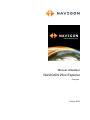 1
1
-
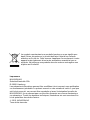 2
2
-
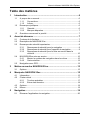 3
3
-
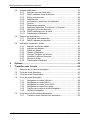 4
4
-
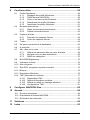 5
5
-
 6
6
-
 7
7
-
 8
8
-
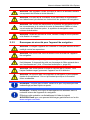 9
9
-
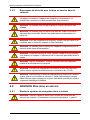 10
10
-
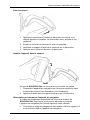 11
11
-
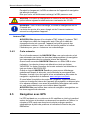 12
12
-
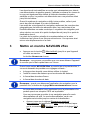 13
13
-
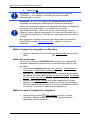 14
14
-
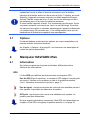 15
15
-
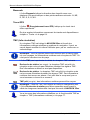 16
16
-
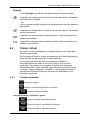 17
17
-
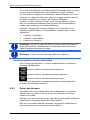 18
18
-
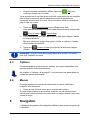 19
19
-
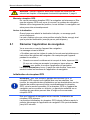 20
20
-
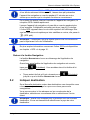 21
21
-
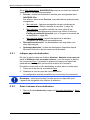 22
22
-
 23
23
-
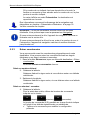 24
24
-
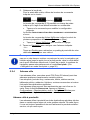 25
25
-
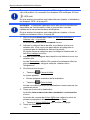 26
26
-
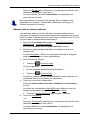 27
27
-
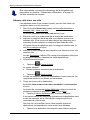 28
28
-
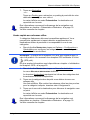 29
29
-
 30
30
-
 31
31
-
 32
32
-
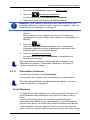 33
33
-
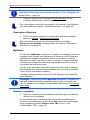 34
34
-
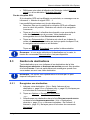 35
35
-
 36
36
-
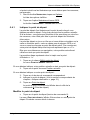 37
37
-
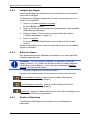 38
38
-
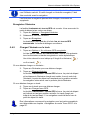 39
39
-
 40
40
-
 41
41
-
 42
42
-
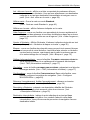 43
43
-
 44
44
-
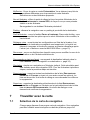 45
45
-
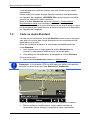 46
46
-
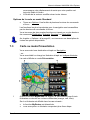 47
47
-
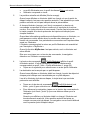 48
48
-
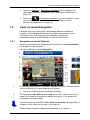 49
49
-
 50
50
-
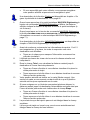 51
51
-
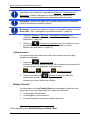 52
52
-
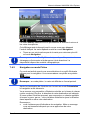 53
53
-
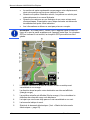 54
54
-
 55
55
-
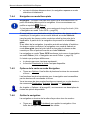 56
56
-
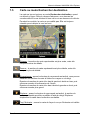 57
57
-
 58
58
-
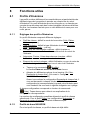 59
59
-
 60
60
-
 61
61
-
 62
62
-
 63
63
-
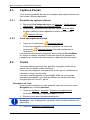 64
64
-
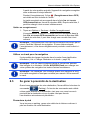 65
65
-
 66
66
-
 67
67
-
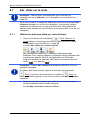 68
68
-
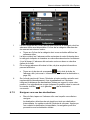 69
69
-
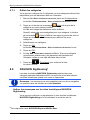 70
70
-
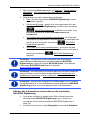 71
71
-
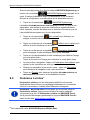 72
72
-
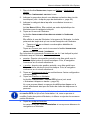 73
73
-
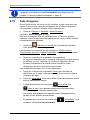 74
74
-
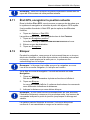 75
75
-
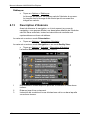 76
76
-
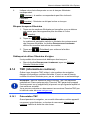 77
77
-
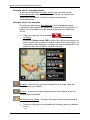 78
78
-
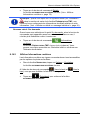 79
79
-
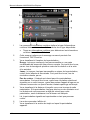 80
80
-
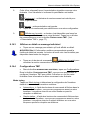 81
81
-
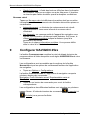 82
82
-
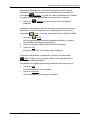 83
83
-
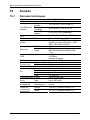 84
84
-
 85
85
-
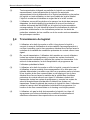 86
86
-
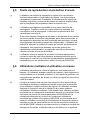 87
87
-
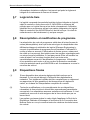 88
88
-
 89
89
-
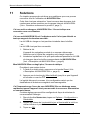 90
90
-
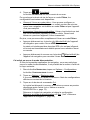 91
91
-
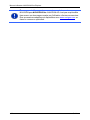 92
92
-
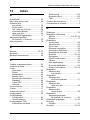 93
93
-
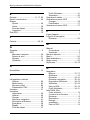 94
94
-
 95
95
Navigon 2500 EXPLORER Le manuel du propriétaire
- Catégorie
- Systèmes de navigation automobile
- Taper
- Le manuel du propriétaire
- Ce manuel convient également à
Documents connexes
-
Navigon 42 Plus Le manuel du propriétaire
-
Navigon 72 Le manuel du propriétaire
-
Navigon NAVIGON PREMIUM 40 Le manuel du propriétaire
-
Navigon SEAT PORTABLE SYSTEM Le manuel du propriétaire
-
Navigon 6300 Le manuel du propriétaire
-
Navigon 70 Easy Le manuel du propriétaire
-
Navigon 6350 LIVE Le manuel du propriétaire
-
Navigon CANADA 310 Le manuel du propriétaire
-
Navigon 40 Premium Le manuel du propriétaire
-
Navigon 70 Le manuel du propriétaire